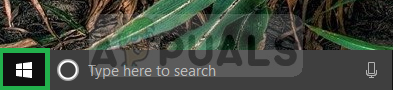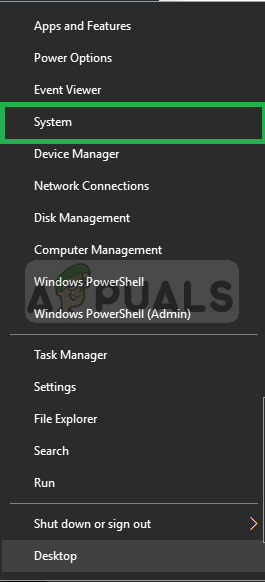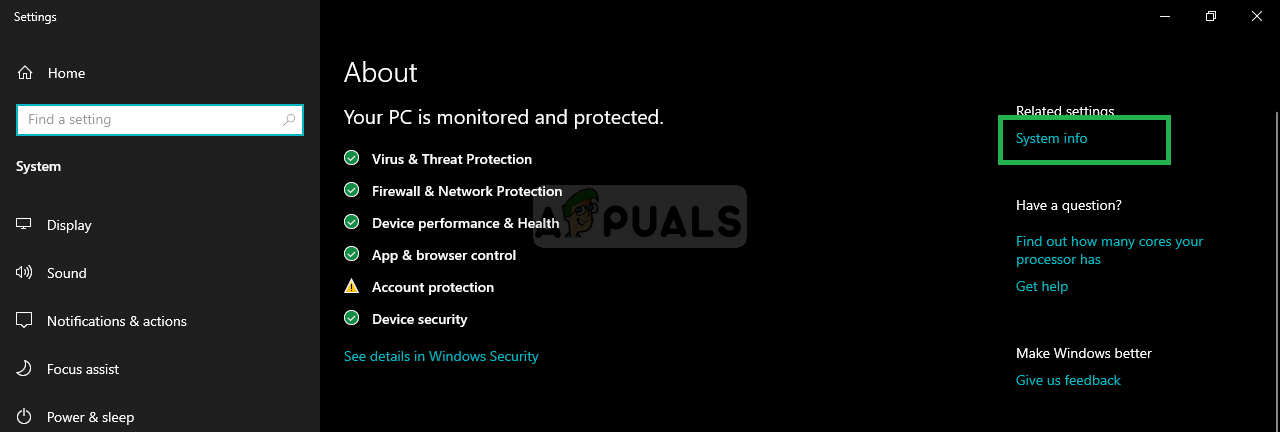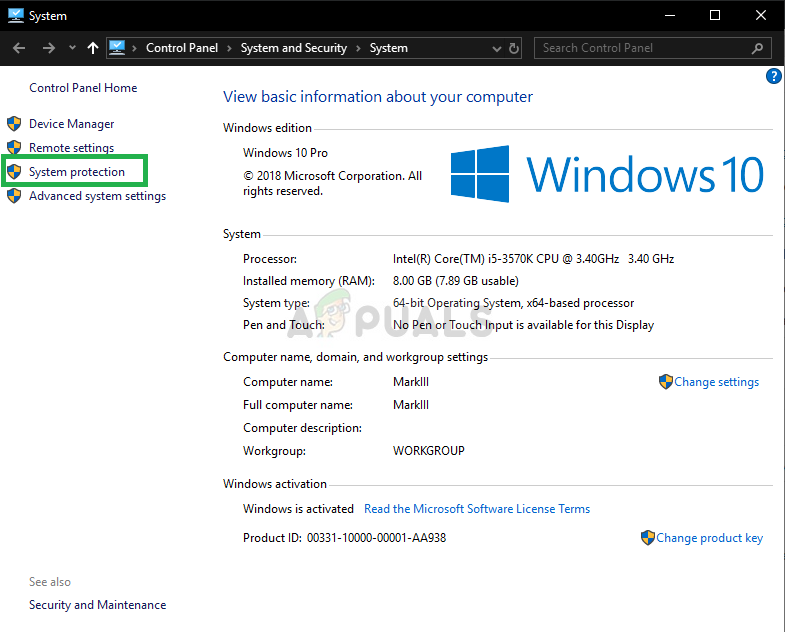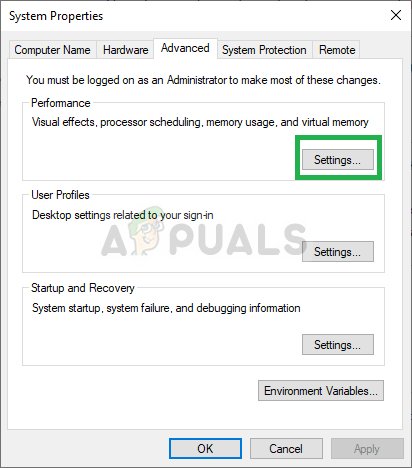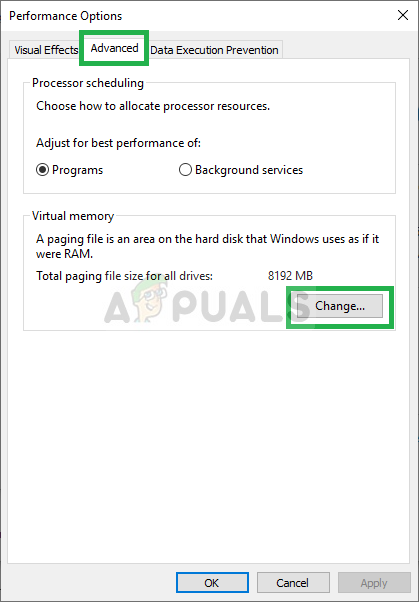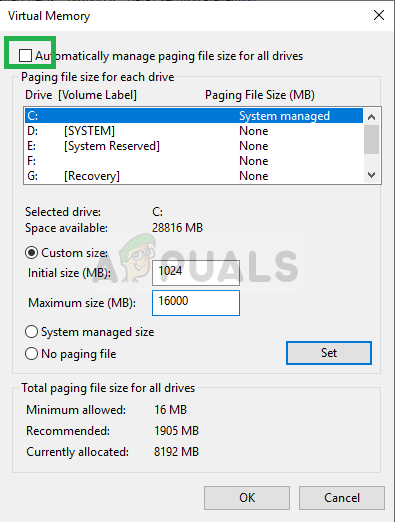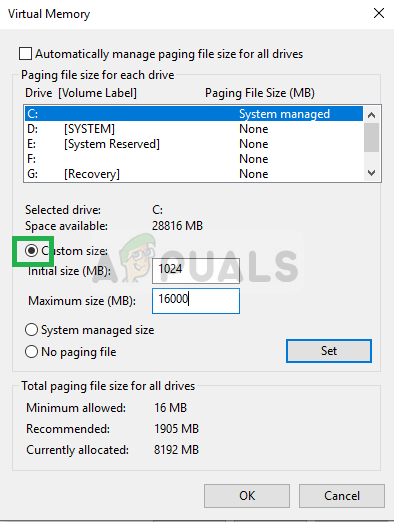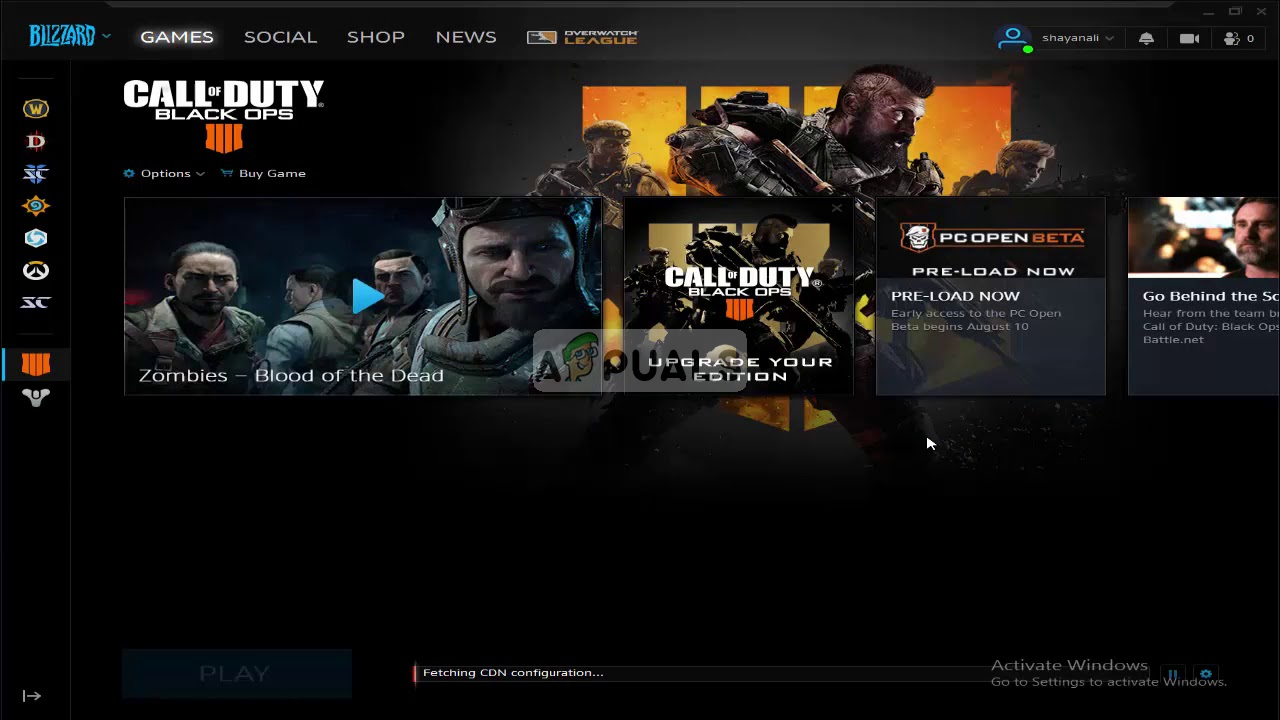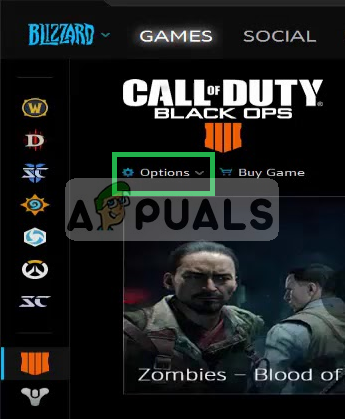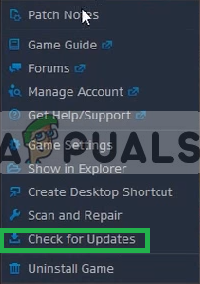Black Ops4 беше най-новото попълнение в гамата на Call of Duty на Activision и като популярен сред игралната общност бе пуснат на всички платформи. Black Ops винаги е бил иновативен мултиплейър FPS шутър за геймърите и въпреки критиките, той постигна добра позиция сред игралната общност.

Грешка при липса на памет Black Ops 4
Но наскоро имахме много съобщения за „ Недостатъчна памет ”Грешка на Black ops 4. Тази грешка кара играта да се срине и се появява грешка, която гласи„ Call Of Duty: Black Ops 4 няма памет “. В тази статия ще разгледаме причините за тази грешка и ще се опитаме да я отстраним в различни стъпки.
Какво причинява „Грешка при липса на памет“ в Black Ops 4?
Грешката може да възникне поради редица причини и причини, но за да се направи списък са две от най-вероятните причини
- Ниско дисково пространство : Изчерпвате дисковото пространство на дяла, в който сте инсталирали играта
- Издание за подаване на страници : Системата за архивиране на страници с виртуална памет няма достатъчно разпределена памет.
Решение 1: Освобождаване на дисково пространство
Ако дисковото пространство на дяла, на който е инсталиран black ops 4, е по-малко от 1 GB тогава трябва освободете място и се уверете, че дялът има поне 1 GB свободна памет, иначе ще продължите да се сблъсквате с тези проблеми. Игри като Black Ops изискват допълнителна памет за виртуално съхраняване на файловете на играта на устройството, поради което се нуждаят от допълнителна виртуална памет на диска в допълнение към RAM, следователно, за да работят ефективно, Black Ops ще изисква допълнително пространство на дяла .

Ниско дисково пространство
Решение 2: Настройки за попълване на страници:
Запълването на страници е като виртуална памет на твърдия ви диск, за да може всяко приложение да изисква определено количество виртуална памет, за да функционира правилно. Ако виртуалната памет на дяла е ниска, ще видите грешка при изчерпване на паметта, за да премахнете това, следвайте стъпките по-долу
- Кликнете с десния бутон на Лого на Windows на дъното Ляв ъгъл .
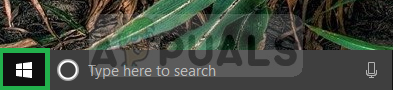
Щракване с десния бутон върху логото на Windows в долния ляв ъгъл
- Появява се малко изскачащо съобщение, сега щракнете с левия бутон върху „ Система '.
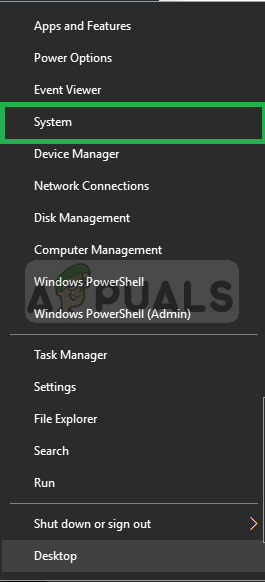
Щракване върху Система
- От там щракнете върху Информация за системата
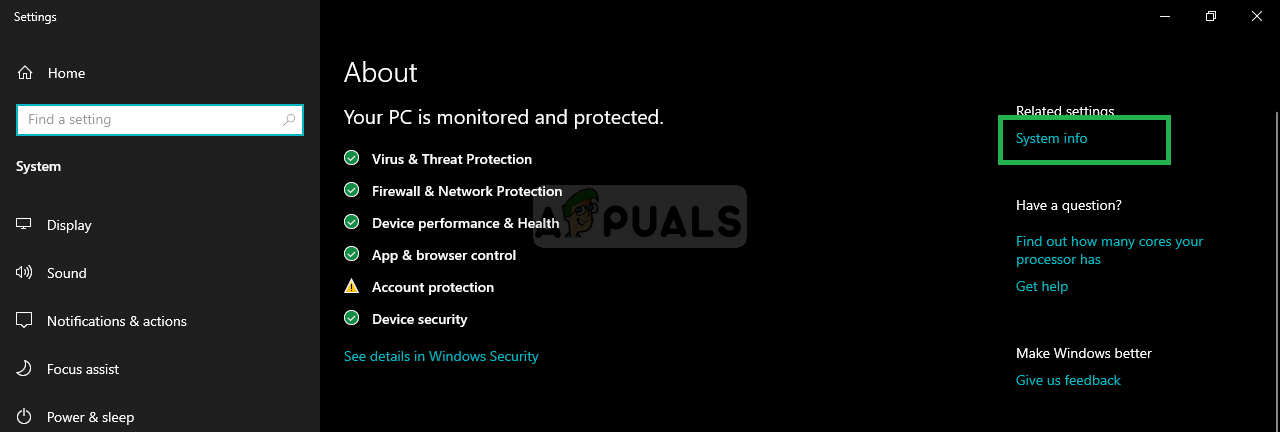
Щракване върху системната информация
- Ще се появи изскачащ прозорец, от там щракнете върху Защита на системата
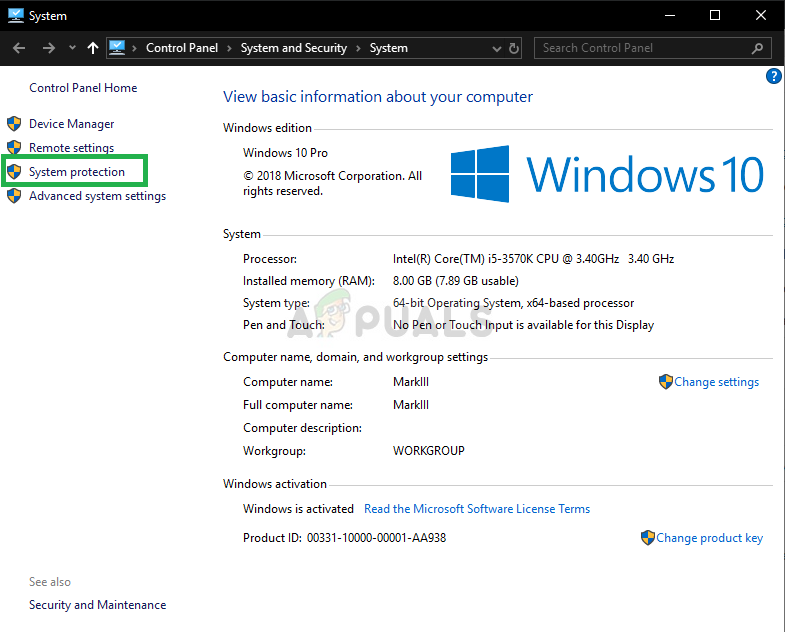
Щракване върху Защита на системата
- Появява се друг изскачащ прозорец, щракнете върху Разширено.

Щракване върху Разширени
- От там кликнете върху Настройки под производителност Заглавие
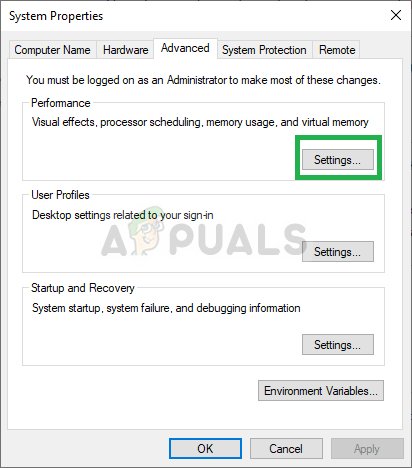
Щракване върху Настройки
- Сега се отваря изскачащ прозорец, От там щракнете върху Разширено и след това Промяна
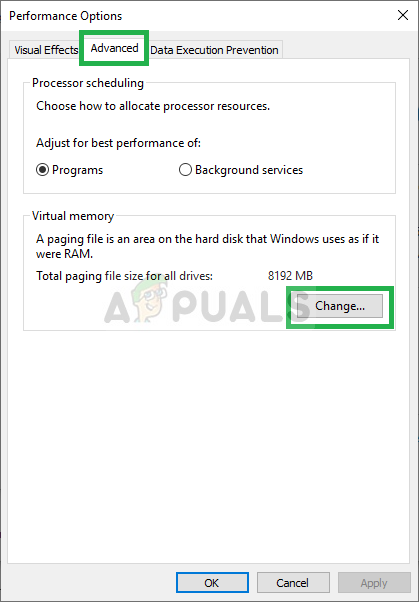
Кликване върху напреднали и след това върху промяна
- Сега се уверете, че сте премахнете отметката „ Автоматично управлявайте размера на файла за пейджинг за всички устройства ' кутия.
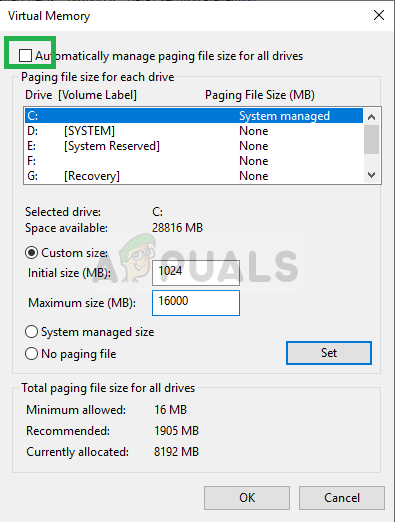
Премахване на квадратчето за автоматично управление на размера на файла за пейджинг
- След тази проверка “ Персонализиран размер ”
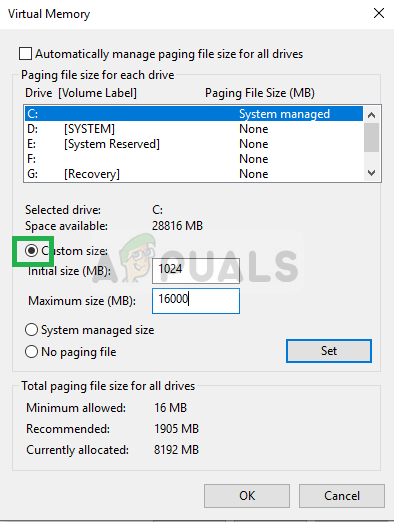
Проверка на опцията за персонализиран размер
- В Първоначален размер Тип ' 1024 ' и в Максимален размер Тип '16000' и кликнете върху Комплект.
- Сега кликнете върху Добре и Рестартирам твоят компютър.
Забележка: Трябва да имате най-малко 16 гигабайта свободно пространство в устройството, в което е инсталиран вашият Windows, за този процес, ако не, опитайте да освободите място или намалете стойността на максималния размер на наличното пространство, но не трябва да бъде по-малко от 8000
Решение 3: Актуализиране на вашата игра
В едно неотдавнашно издание на Activision те разпознаха проблемите с изтичане на памет, пред които играта се сблъска, и казаха, че за тях е било погрижено в последната актуализация. Следователно, за да премахнете всички допълнителни проблеми, свързани с паметта, трябва да актуализирате играта си до най-новата версия за това
- За тази цел отворете вашия Blizzard Battle.net Стартер
- Кликнете върху Игри и Изберете Call Of Duty Black Ops 4
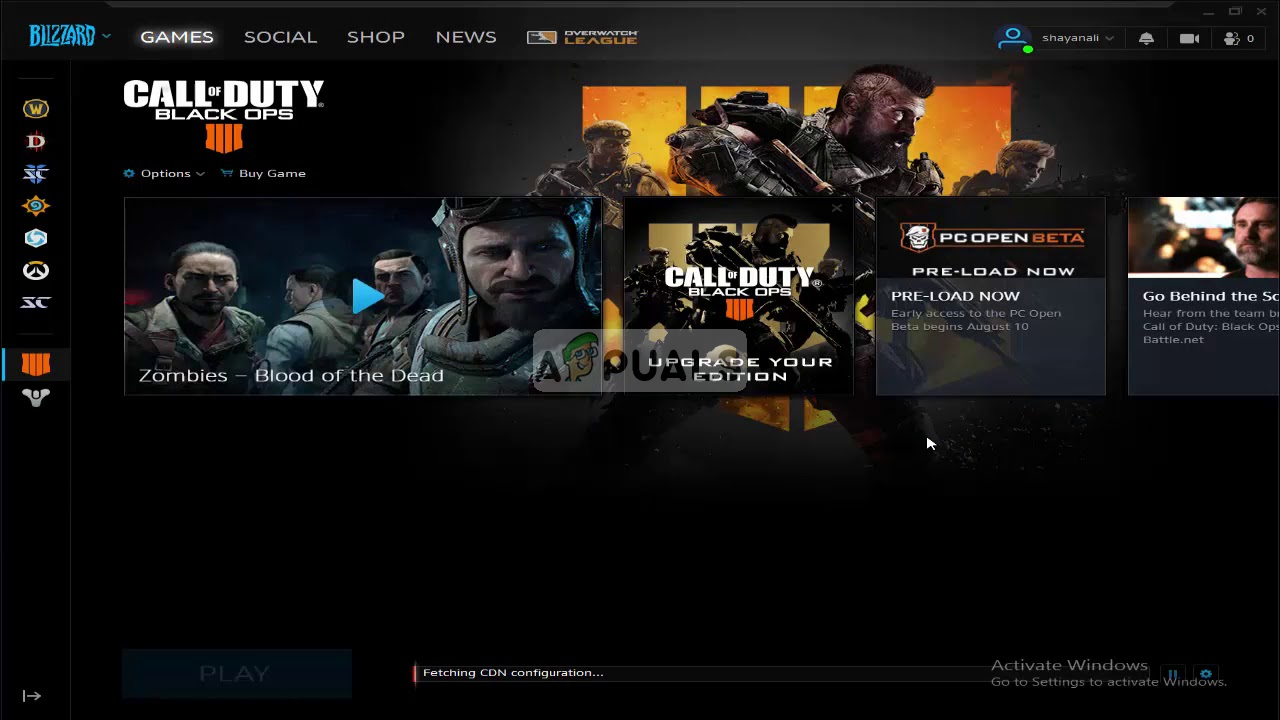
Игра Battle.net Launcher
- Щракнете На Настроики
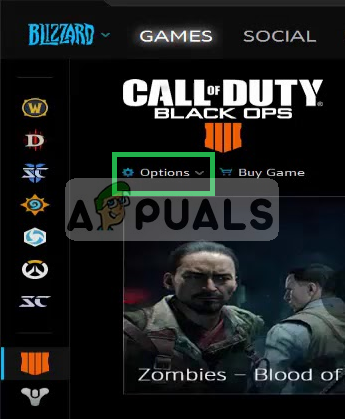
Щракване върху Опции в Cod BO 4
- Изберете Провери за актуализации
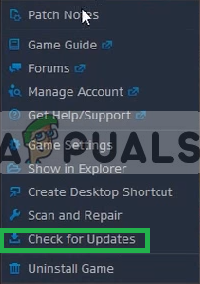
Проверка за актуализации
- Това ще стане автоматично Провери за актуализации и ви подкани да актуализиране вашата игра